Компьютеры под управлением Windows работают на таком множестве типов конфигурации, что любая новая игра неизбежно будет работать с ошибками. Apex Legends для ПК переживает аналогичную фазу. Игра уже насчитывает миллионы игроков на всех платформах. В то время как игроки на консолях Xbox One и PS4 сталкиваются с проблемой тайм-аута сервера, на PC возникает множество самых разных проблем с игрой начиная от простых вылетов и заканчивая ошибкой Engine Error.
Если статья помогла вам решить вашу проблему с ошибкой в игре. Пожалуйста поделитесь ей в соцсетях, чтобы о данных решениях смогли узнать больше людей.
Многие игроки Apex Legends на ПК сообщают о случайных сбоях во время игры. Для большинства пользователей сбой отображается с сообщением об ошибке Engine Error о сбое запуска DXGI, CreateTexture2D или CreateShaderResourceView.
Коды ошибок Engine Error в Apex Legends
Engine Error 0x887A0006 – DXGI_ERROR_DEVICE_HUNG
Сбой устройства приложения из-за неправильно сформированных команд, отправленных приложением. Это проблема времени разработки, которая должна быть исследована и исправлена.
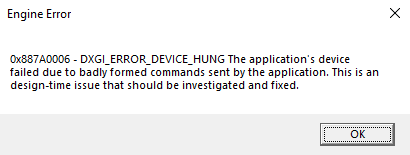
Engine Error CreateTexture2D
Не удалось создать текстуру _rt_updateddepth # 0 # 1 с HRESULT 0x8007000e:
ширина: 1024 высота: 1024 мипы: 1 копии: 1 imgFormat: 0x29 флаги:
0x1080000
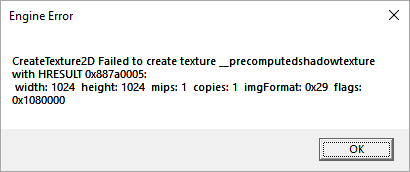
Engine Error
Сбой CreateShaderResourceView в Gfx_TextureAsset_ResizeAndCopy в (без имени отладки) с HRESULT 0x887a0005.
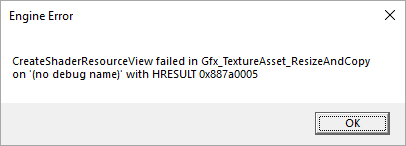
Как исправить ошибку Engine Error в Apex Legends
Здесь я покажу лучшие решения ошибки Engine Error в Apex Legends, которые сработали у многих пользователей с официальных форумов EA. Просьба написать в комментариях помогли ли вам данные решения и если да то какие из них именно.
Исправление Engine Error #1
Многие пользователи, у которых произошел сбой Apex Legends из-за Engine Error, сообщили что исправление неправильной установки Apex Legends на их ПК через Origin помогло решить проблему. Вот как это сделать.
- Откройте Origin на вашем ПК.
- Нажмите Библиотека игр на левой панели, затем выберите Apex Legends.
- На экране Apex Legends нажмите на значок шестеренки настроек прямо под кнопкой играть.
- Выберите восстановить из списка параметров в настройках.
- Подождите, пока процесс восстановления закончится. Как только это будет сделано, перезагрузите компьютер.
- Попробуйте поиграть в Apex Legends на своем ПК. Проблема со сбоем должна быть решена после восстановления игры через Origin.
Исправление Engine Error #2
В данном решений мы сделаем несколько действии, а именно: отключим оверлеи, другие приложения, понизим драйверы Nvidia Graphics до 417,71. Данное решение посоветовал один из пользователей с англоязычного форума EA и сказал что оно ему помогло.
Под другими приложениями пользователь понимает любое программное обеспечение, работающее на вашем компьютере, которое отображает наложение поверх других окон, например отображает FPS, температуру процессора, скорость интернета, оверлей диска, Origin в игре, Asus GPU Tweak II, MSI Afterburner, Aura для ASUS, RivaTuner. OSD, статистика RivaTuner. Если у вас что-либо из этого работает на вашем компьютере. Отключите всё это перед запуском Apex Legends.
Если на вашем компьютере установлен драйвер драйвера Nvidia Graphics 418.81, попробуйте понизить его до версии 417.71. Это было поддержано несколькими пользователями на форуме в качестве обходного пути для устранения проблем сбоев в Apex Legends. Вы можете получить версию драйвера 417.71 по ссылке ниже.
Скачать драйвер Nvidia 417.71
Также советую хотя бы временно отключить программы для голосовой связи: Skype, Discord и другие. И если игра у вас зависает, то зайдите в диспетчер задач, отключите всё что потребляет много оперативной памяти и забирает мощность вашего процессора.
После того, как вы отключили оверлеи и установили драйвер Nvidia Graphics 417.71, перезагрузите компьютер и попробуйте поиграть в Apex Legends. Ошибка Engine Error должна быть решена.
Другие обходные пути
- Понизьте графические настройки в игре. Для достижения наилучших результатов следуйте нашему руководству по увеличению FPS в Apex Legends.
- Установите режим отображения на Оконный или оконный без полей из игрового меню настроек графики.
- Запустите тест на совместимость устранения неполадок в Apex Legends. Щелкните правой кнопкой мыши на ярлыке игры на рабочем столе и выберите Устранить неполадки совместимости в контекстном меню.
- Попробуйте отключить G-Sync с панели управления Nvidia. Если вы используете видеокарту AMD, отключите Freesync из программного обеспечения AMD Radeon.
- Если вы установили Apex Legends на внешний жесткий диск, переустановите его на внутренний жесткий диск и отключите внешние жесткие диски, которые не используются.
- Добавьте источник в список разрешенных приложений в списке исключений брандмауэра Защитника Windows, перейдя в Панель управления Система и безопасность» Брандмауэр Защитника Windows »Параметры разрешенных приложений на вашем компьютере.
В этой статье попытаемся исправить ошибку Engine Error в Apex Legends.
ПК игроки Apex Legends сообщают о сбоях во время матча. Зачастую сбой отображается с сообщением об ошибке Engine Error (DXGI, CreateTexture2D либо CreateShaderResourceView). В данной инструкции будут рассмотрены способы решения этих ошибок.
Engine Error 0x887A0006 — DXGI_ERROR_DEVICE_HUNG
Сбой устройства приложения из-за неправильно сформированных команд, отправленных приложением.
 Engine Error CreateTexture2D
Engine Error CreateTexture2D
Не удалось создать текстуру _rt_updateddepth # 0 # 1 с HRESULT 0x8007000e: ширина: 1024 высота: 1024 мипы: 1 копии: 1 imgFormat: 0x29 флаги: 0x1080000
 Engine Error
Engine Error
Сбой CreateShaderResourceView в Gfx_TextureAsset_ResizeAndCopy в (без имени отладки) с HRESULT 0x887a0005.

Способ №1 для исправления Engine Error
Origin может некорректно установить саму игру и пользователю помогает, банальная переустановка игры. Чтобы это сделать:
- Откройте «Origin» на вашем ПК.
- Нажмите «Библиотека игр» на левой панели, затем выберите игру Apex Legends.
- На экране Apex Legends нажмите на значок шестеренки, это настройки. Он располагается прямо под кнопкой играть.
- Выберите восстановить из списка параметров в настройках.
- Подождите, пока процесс восстановления закончится. Как только это будет сделано, желательно, но не обязательно перезагружать компьютер.
Попробуйте сыграть матч в Apex Legends. Проблема со сбоем должна быть решена после восстановления игры через Origin.
Способ №2 для исправления Engine Error
Один пользователь англоязычного форума EA решил проблему отключив overlay, другие приложения и понизив драйвер Nvidia Graphics до версии 417.71.
Overlay это программное обеспечение, которое отображает наложение поверх других окон. Например, отображает FPS, температуру процессора, Origin в игре, Asus GPU Tweak II, MSI Afterburner, Aura для ASUS, RivaTuner OSD, статистика RivaTuner. Если у вас есть что-то из этого, попробуйте отключить их перед запуском Apex Legends.
Если на компьютере установлен драйвер драйвера Nvidia Graphics 418.81, попробуйте понизить его до версии 417.71.
Ссылка на официальный сайт NVidia.
Также можно попробывать временно отключить программы голосовой связи: Skype, Discord и т.д., и если игра всё же зависает, то зайдите в диспетчер задач и отключите всё, что может потреблять много оперативной памяти.
После того, как отключите overlay и установите драйвер Nvidia Graphics 417.71, перезагрузите компьютер и попробуйте сыграть матч в Apex Legends. Ошибка Engine Error должна решиться.
Другие способы
Если же выше варианты не помогли, не лишним будет также:
- Понизьте графические настройки в игре.
- Установите режим отображения на Оконный или оконный без полей из игрового меню настроек графики.
- Запустите тест на совместимость устранения неполадок в Apex Legends. Щелкните правой кнопкой мыши на ярлыке игры на рабочем столе и выберите устранить неполадки совместимости в контекстном меню.
- Попробуйте отключить G-Sync с панели управления Nvidia. Если используется видеокарта от AMD, отключите Freesync из программного обеспечения AMD Radeon.
- Если установлен Apex Legends на внешний жесткий диск, переустановите на внутренний жесткий диск и отключите внешние жесткие диски, которые не используются.
- Добавьте источник в список разрешенных приложений в списке исключений брандмауэра Защитника Windows, перейдя в Панель управления» Система и безопасность» Брандмауэр Защитника Windows» Параметры разрешенных приложений на компьютере.

Рабочие способы, которые помогут решить ошибку «Engine Error» в Apex Legends. С которой сталкиваются многие игроки. Поэтому на основе их опыта мы отобрали только рабочие советы. Один из них поможет именно вам. Но для этого нужно попробовать каждый способ поочередно.
Содержание
- Решение ошибки «Engine Error» в Apex Legends
- Способ №1. Восстановите игровые файлы
- Способ №2. Отключите приложения, что отображаются поверх игры
- Origin
- Discord
- Остальные программы
- Способ №3. Для владельцев Nvidia
- Установите драйвер версии 417.71
- Настройте PhysX
- Способ №4. Дополнительные меры
Способ №1. Восстановите игровые файлы
Поврежденные файлы игры часто являются причиной ошибки. Потому мы начнём с того, что проверим все ли с ними в порядке.
- Откройте библиотеку игр Origin.
- Нажмите правой кнопкой мышки на Apex Legends.
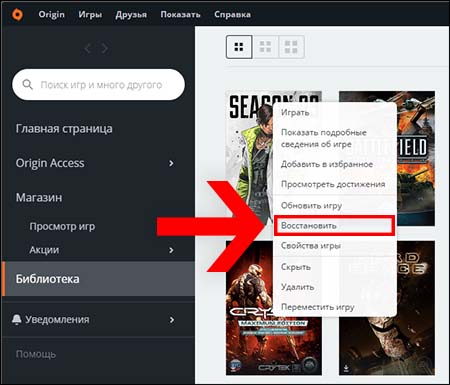
- Выберите опцию «Восстановить».
- Origin проверит игру на наличие поврежденных файлов. А также при необходимости их восстановит.
Способ №2. Отключите приложения, что отображаются поверх игры
Приложения, что отображаются поверх игры могут быть причинной ошибки. Чаще всего — это внутриигровой экран Origin и Discord.
Origin
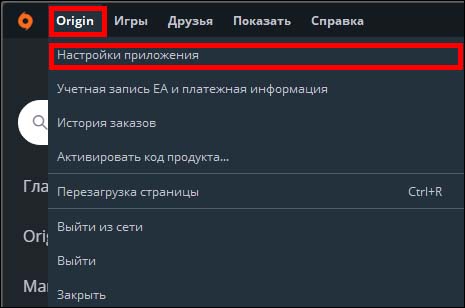
- Откройте настройки Origin (Вкладка «Origin» — «Настройки Приложения»).
- Перейдите в раздел «Внутриигровой экран Origin».
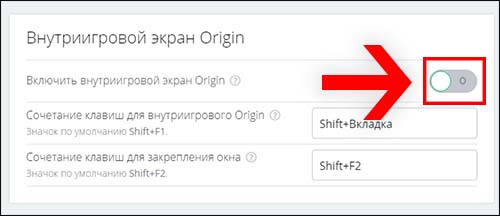
- Отключите опцию «Включить внутриигровой экран».
Discord
- Откройте настройки Discord. Для этого нажмите на значок шестерёнки. Его можно найти слева внизу возле вашего ника, а также иконок звука и микрофона.
- Перейдите в раздел «Оверлей».
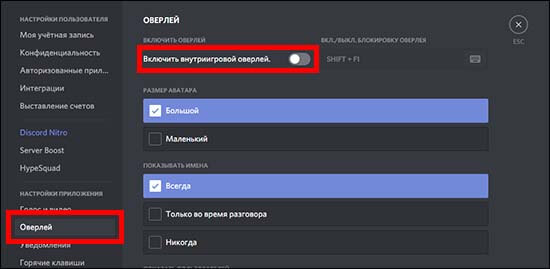
- Отключите опцию «Включить внутриигровой оверлей».
Остальные программы
Также вам нужно полностью отключить следующие приложения:
- Skype
- Asus GPU Tweak II
- MSI Afterburner
- Aura for ASUS
- RivaTuner OSD
- RivaTuner
Способ №3. Для владельцев Nvidia
Установите драйвер версии 417.71
Владельцы видеокарт от Nvidia могут попробовать драйвер версии 417.71. Для этого сначала нужно удалить текущий драйвер. А потом установить версию 417.71. Этот способ часто срабатывает. Потому игнорировать его нельзя. Если у вас видеокарта от Radeon или Intel, пропустите этот способ.
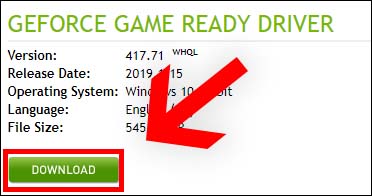
- Предварительно загрузите драйвер 417.71 воспользовавшись этой ссылкой.
- Удалите текущий драйвер с помощью утилиты Display Driver Uninstaller. Скачать приложение можно по этой ссылке.
Видеогайд по удалению текущего драйвера:
- Запустите загруженный файл из первого пункта.
- Произведите чистую установку драйвера на свой компьютер.
Настройте PhysX
- Нажмите правой кнопкой мышки на рабочем столе.
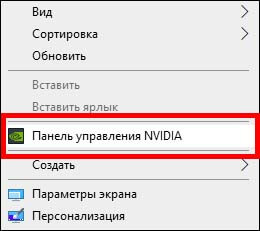
- Выберите «Панель управления Nvidia».
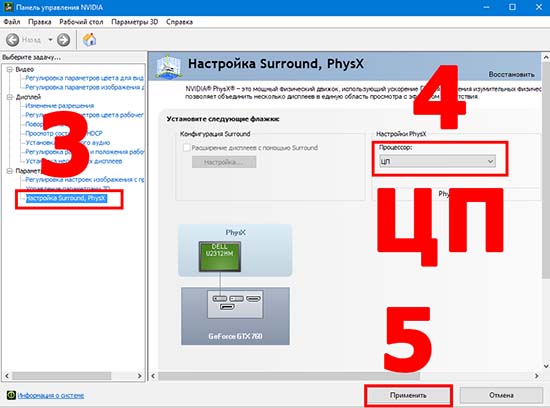
- Перейдите в раздел «Настройка Surround, Physx».
- Установите «ЦП» под опцией процессор.
- Нажмите «Применить», чтобы настройки вступили в силу.
Способ №4. Дополнительные меры
- Снизьте качество графики в игре.
- Установите режим отображения в окне или в окне без рамок в настройках графики.
- Отключите функцию G-Sync в панели управления Nvidia. Если у вас видеокарта от AMD Radeon, тогда отключите аналогичную функцию — Freesync.
- Если игра Apex Legends установлена на внешний накопитель, переустановите её на внутренний диск системы. А также отключите внешний накопитель, если он больше не используется.
- Отключите брандмауэр Windows. Для этого зайдите в панель управления Windows. Дальше откройте раздел «Система и безопасность», а потом «Брандмауэр Защитника Windows». Перейдите в раздел «Включение и отключение брандмауэра». Выберите два параметра «Отключить брандмауэр» и нажмите «Ок» снизу. Также можно добавить игру в список исключений, если вы не хотите полностью отключать приложение.
Продукт: Apex Legends
Платформа:Steam-PC
Укажите, на какой платформе вы играете. ПК
Номер модели видеокарты AMD или Nvidia 1650
Укажите объем памяти в Гб 4
Какой у вас тег игрока/PSN ID/учетная запись EA? XFIGAMING
Укажите свой Тег игрока/PSN ID/Учетную запись EA
Вы используете дополнительное программное обеспечение с функцией Оверлей? Нет
Какой Легендой вы играли? рейф
Какими Легендами играли ваши напарники по отряду?
Где возникла проблема? На экране загрузки матча
В какой части карты или меню вы находились? Если не помните точное название, опишите местность или свои действия в меню пытался загрузиться в арех
Что происходило в момент возникновения ошибки? Например: использовали умение или определенное оружие, ваш напарник покинул игру и т.д. пытался загрузиться в арех
Испытали ли ваши напарники такую же ошибку? Нет
Сколько матчей вы сыграли на момент появления ошибки 0с
Когда произошла эта ошибка? (ДД/ММ/ГГГГ, часы и минуты) 11.02.2023 в 18:20 по МСК
Как часто возникает ошибка? 100%
Насколько серьезной была ваша ошибка? Серьезно влияет на геймплей
Что происходит, когда возникает ошибка? не могу зайти в игру
Что должно происходить? я не знаю
Шаги. Как нам воспроизвести данную ошибку? Не знаю, сам не понимаю как она произошла
Столкнулся с такой проблемой при попытке захода в апекс, что делать?
Ошибки Apex Legends
Нет идеальных игр, в которых не было бы ни одной ошибки. Если учитывать, что Apex Legends построена на движке Source, то легко догадаться, что в игре будет множество ошибок и далеко не все из них возникают на стороне пользователя.
Все ошибки в Apex Legends и их решение
Будем честны и откровенны: Apex Legends действительно далек от идеала. Да, к его действующей системе можно привыкнуть. Можно привыкнуть к тому, что пули часто не регистрирует. Можно привыкнуть и к ошибкам, однако большинство из них решаются и очень просто. Мы расскажем о них.

Apex Legends
Игра не запускается
Здесь не так много причин. Обычно, игра может не запускаться по двух факторам: мешает программа или мешает система. Если система, то проблема может быть в оперативной памяти: система не дает перегрузить саму себя. Если в программах, то, возможно, стоит почистить кэш в Steam или Origin. Рассмотрим три варианта, почему игра может не запускаться.
В Steam
Здесь может быть только две проблемы:
- Неправильно установленная игра.
- Решение: либо удаляем Apex Legends с компьютера, либо заходим в Свойства игры, а далее кликаем на «Локальные файлы» и выбираем Проверить целостность игровых файлов.
- Слишком сильно засорен кэш. В данном случае нам нужно кликнуть на настройки в левом верхнем углу, после чего найти «Загрузки», а там кликнуть на «Очистить кэш загрузки».

Чистим, запускаем игру
Самый гарантированный способ решить проблему с незапускающейся игрой — переустановить её. Однако, если вы только-только скачали Apex Legends и она в принципе у вас не запускается, то следует провести проверку на вирусы и работоспособность видеокарты.
В EA
Origin предлагает нам провести проверку целостности файлов при любых обстоятельствах, поэтому желательно сделать это. Открываем лаунчер, далее выбираем «Apex Legends», кликаем по игре правой кнопкой мыши и жмем на «Проверить игровые файлы».
Пройдет немного времени, так как лаунчер будет либо скачивать недостающие файлы (иногда игра перестает запускаться после какого-нибудь обновления), либо проверит их до конца и скажет, что ошибки нет.
На консоли
На PS или Xbox нам в любом случае нужно провести проверку внутриигровых файлов. Консоль не может позволить официальной игре крашнутся, в связи с этим единственно верный способ вернуть работоспособность — сделать проверку файлов.
На запускается игра с читом
Мы в любом случае не приветствуем тех, кто играет с читами, но цели и мотивы у вас могут быть разные. Причины, почему игра не запускается:
- Антивирус блокирует соединение из-за наличия ChearEngine или GameKiller.
- Внутри вашей антивирусной программы нужно поставить игровой режим, который частично открывает вирусу путь в Apex Legends.
- После запуска игры посмотрите, изменилось ли что-нибудь. Если Apex Legends не запускается, то зайдите в диспетчер задач и удалите все упоминания о лаунчере, через который запускаете игру (Steam или Origin). После чего запустите снова.

Стим
Unsupported CPU
Нестандартная проблема, поскольку игра напрямую сообщает вам, что ваш процессор не поддерживает Apex Legends. Мол, его недостаточно. Но это либо не так, либо не совсем так.
- Посмотрите в центре обновлений Windows, не должно ли прямо сейчас установиться какое-то новое обновление? Если да, сразу поставьте его.
- Узнайте модель своей материнской платы и процессора и зайдите на сайт производителя. Найдите графу с драйверами и скачайте там все возможные драйвера для процессора (если они есть). После установки нужно сделать перезагрузку компьютера.
- Если вы давно не обновляли драйвера на видеокарту, то нужно скачать AMD Software или GeForce Experience (в зависимости от марки вашей видеокарты) и поставить автоматическое обновление драйверов.
- Попробуйте запустить игру от имени администратора.
- Проведите диагностику системы.
Если ничего не помогло, то можно поставить режим совместимости Apex Legends с Windows 7, а после этого переустановить игру или откатить систему
R5apex.exe ошибка
Ошибка возникает только на Windows 8 и 10 версии. Суть её в том, что система сама оптимизирует себя под требовательную игру, но ей требуется для этого специальное обновление. Что нужно сделать? Зайти в центр обновлений Windows, а после этого поставить галочку напротив: «автоматически устанавливать обновления». После этого следует перезагрузить компьютер и вполне вероятно, что у вас установится последнее обновление системы.

Ошибка r5apex.exe
Вылет с ошибкой CreateTexture2D
Выскакивает только в том случае, если у вас уж слишком старые драйвера. Тут простой установкой программы GeForce Experience или AMD Software не обойтись. Придется узнать модель своей видеокарты и зайти на официальный сайт производителя. Ищем там драйвера для своей карты, скачиваем, устаналиваем, перезагружаем компьютер и запускаем Apex Legends.
Важно! Если в момент установки у вас спрашивают: «какой вид инсталляции» сделать и дают выбор между «чистой» и «автоматической», то выбирайте чистую установку
Бесконечная загрузка
Одна из самых неприятных ошибок. Вы запускаете Apex Legends, настроены хорошо поиграть, а в меню вас встречает бесконечная загрузка. Даже сервер выбрать не получается. Здесь вам придется поставить новые DNS-сервера, либо попросить провайдера перезагрузить интернет. Действия:
- Если мы меняем DNS-сервера, то заходим в Панель Управления. Далее:
- Центр управления сетями и общим доступом.
- Изменения параметров адаптера.
- Выбираем свой интернет (будет отмечен зеленой галочкой).
- Кликаем по нему правой кнопкой мыши и в открывшемся окне ищем: «Протокол IPv4». Кликаем по нему два раза.
- В первом же окне видим «DNS-сервера». Убираем автоматическое заполнение и вводим в каждом поле: 8.8.8.8
Готово! Теперь вы можете зайти в главное меню и начать играть. Если вы можете дозвониться до своего провайдера, то попросите, чтобы они полностью перезагрузили вашу линию.
Вылетает во время загрузки на карту
Эта проблема беспокоит игроков, которые пользуются Steam не только ради игры в Apex Legends. Проблема здесь в кэше, который надо регулярно чистить. Сама по себе проблема не несет в себе какой-то ошибки. Вас просто выбрасывает из игры на стадии выбора легенды и вы не можете переподключиться к игре. Что нужно сделать?
- Заходим в Steam.
- Кликаем в левом верхнем меню на «Настройки».
- Далее идем в пункт «Загрузки».
- Выбираем «Очистить кэш загрузки».
После этого проблема решится.
Couldn’t untialize sound
Не удивляйтесь. Поврежденные драйвера, отвечающие за правильное функционирование звуковой карты, тоже могу спровоцировать вылет или ошибку в Apex Legends. Вы увидите примерно такое предупреждение:

Couldn’t Intialize Sound
Решить проблему можно за 5 минут. В левом нижнем углу экрана находим граммофон (значок звука). Кликаем по нему правой кнопкой мыши и выбираем «Устранение неполадок». В течение 1-2 минут система будет выявлять проблему, после чего скачает необходимые драйвера и вы сможете дальше играть в Apex Legends.
Engine Error 0x887A0006
Проблема решается двумя способами, а также вспомогательными действиями. Engine Error говорит о том, что проблема обнаружена не в игре, а в вашей системе. Способ решения номер один:
- Открываем лаунчер, через который запускаем игру.
- Выбираем (выше описан способ, как сделать через Steam) Проверить целостность игровых файлов.
- Ждем завершения и запускаем игру.
Второй способ: отключите все программы, которые работают в момент запуска Apex Legends. Это может быть вспомогательный софт для отображения FPS или демонстрации экрана. Это может быть OBS или Discord. В любом случае, без оверлеев надо протестировать.
Разумеется этот способ не так приветствуется, поскольку вам нужно отключить множество вспомогательного софта, который остро необходим во время игры. Например, если вы регулярно стримите на Twitch, то как можно отключить OBS? Поэтому стоит всегда проводить процерку целостности файлов, обновлять драйвера видеокарты и ставить последнее обновление для системы. В противном случае, если у вас есть парочка лишних часов, которые можно потратить на переустановку Apex Legends, то потратьте их. Почти всегда помогает.
Дополнительные способы
Если вы уже решили проблему, но хотите обезопасить себя от будущих проблем и ошибок, то:
- Отнесите компьютер в чистку своему мастеру.
- Снизьте качество графики в Apex Legends.
- Отключить G-Sync в программе по настройке вашей видеокарты.
- Переустановите игру на SSD-диск, если он имеется. Также, если вы пользуетесь внутренними и внешними дисками, то ставьте игру только на внутренний.
- Не экспериментируйте с разгоном компьютера. Лучше вообще не заниматься подобными вещами, если у вас дорогое железо, которое итак прекрасно справляется с большинством современных игрушек.
В качестве последнего дополнительного способа можно использовать регулярную перезагрузку компьютера во время игры. Поиграли 2 часа? Перезагрузите компьютер. Помогает хорошо, а времени тратится не очень много.
